Ovaj će vodič pokazati korištenje naredbi visoke razine u AWS CLI.
Kako koristiti naredbe visoke razine (S3) s AWS CLI?
Simple Storage Service ili S3 AWS CLI naredbe visoke razine koriste se za upravljanje S3 spremnicima i objektima koji su u njima pohranjeni.
Za korištenje AWS CLI S3 naredbi visoke razine, jednostavno slijedite ovaj vodič:
Konfigurirajte AWS CLI
Za početak korištenja AWS CLI naredbi visoke razine potrebno je konfigurirajte AWS CLI prvo pomoću sljedećih naredbi:
aws konfigurirati
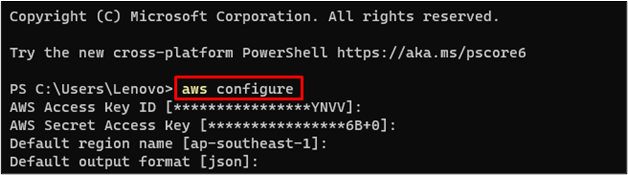
Zahtijeva da korisnik navede IAM korisničke vjerodajnice i regiju u kojoj će S3 resursi upravljati.
Sidenote : Ako korisnik želi naučiti kako instalirati AWS CLI na lokalni sustav, jednostavno kliknite ovdje .
Stvorite S3 kantu
Da biste počeli koristiti S3 naredbe visoke razine s AWS CLI-jem, uđite u S3 nadzornu ploču i provjerite postoji li već stvorena S3 kanta. Sljedeća snimka zaslona prikazuje da je jedno S3 spremnik već dostupno na S3 nadzornoj ploči pod nazivom ' upload31 ”:
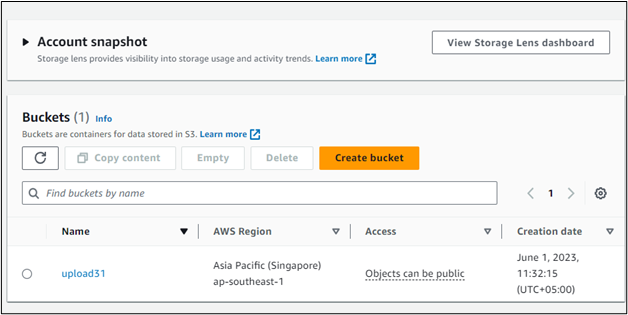
Sintaksa
Da biste stvorili drugu kantu, jednostavno uđite u terminal i upotrijebite sljedeću sintaksu za stvaranje S3 kante koristeći AWS CLI:
Promijenite naziv spremnika iz gornje sintakse i naziv spremnika treba biti jedinstven:
aws s3 mb s3: // my-bucket-linuxhint 
Stvara S3 kantu kao što je prikazano na gornjoj snimci zaslona.
Upotrijebite sljedeću naredbu za dobivanje popisa S3 spremnika dostupnih na AWS računu u navedenoj regiji:
aws s3 ls 
Prikazuje imena dva dostupna spremnika s vremenskom oznakom njihovog stvaranja.
Uđite u nadzornu ploču S3 s AWS konzole i provjerite prisutnost oba spremnika:
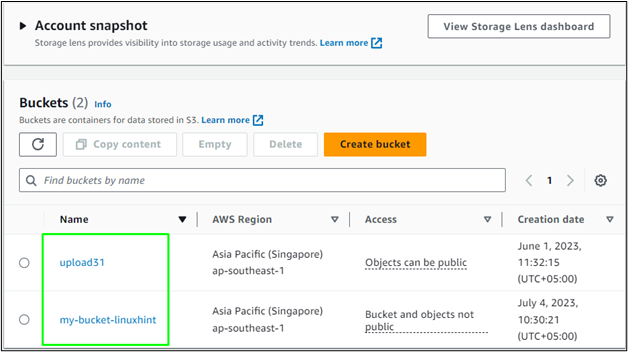
Učitajte objekte u S3 spremnik
Druga upotreba naredbi visoke razine za S3 s AWS CLI je učitavanje objekata u S3 spremnik iz lokalnog direktorija.
Sintaksa
Upotrijebite sljedeću sintaksu za prijenos datoteke iz lokalnog sustava u S3 spremnik u oblaku:
Promijenite naziv datoteke s ekstenzijom i nazivom spremnika dok upisujete gornju sintaksu za prijenos datoteke u oblak:
aws s3 cp Web.html s3: // upload31 
Snimka zaslona prikazuje objekte učitane u S3 spremnik.
Sljedeće naredbe jednostavno prikazuju popis objekata učitanih na ' upload31 ” S3 žlica:
aws s3 ls s3: // upload31Koristite ovu naredbu za dobivanje popisa učitanih objekata na “my-bucket-linuxhint” kanta:
aws s3 ls s3: // my-bucket-linuxhint 
Popis objekata prikazan je na snimci zaslona za spremnik upload31, a drugi spremnik ne sadrži nijedan objekt jer naredba ne vraća ništa.
Uklonite S3 spremnik
Uklanjanje spremnika još je jedan slučaj upotrebe S3 naredbi visoke razine s AWS CLI. Sljedeća sintaksa koristi se za izvođenje brisanja spremnika:
aws s3 rb s3: // ime kanteUpotrijebite sljedeću naredbu nakon što promijenite naziv spremnika s spremnikom koji korisnik želi izbrisati:
aws s3 rb s3: // my-bucket-linuxhint 
Prikazuje “kanta_za_uklanjanje” poruka koja potvrđuje postupak brisanja.
Korisnik također može potvrditi gornji postupak s nadzorne ploče AWS S3:
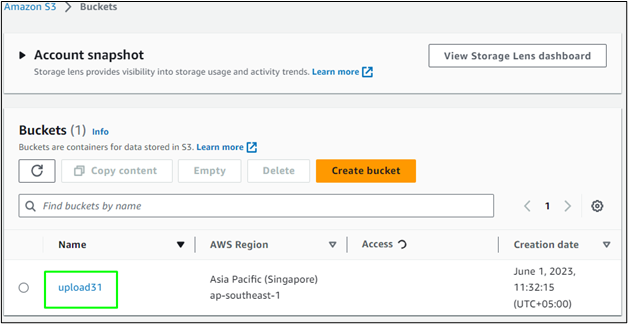
Jednostavno uklonite kantu s objektom koji je u nju učitan pomoću sljedeće naredbe:
aws s3 rb s3: // upload31 
Prikazuje “remove_bucket nije uspio” greška jer kanta nije prazna. Za brisanje spremnika potrebno je prvo izbrisati objekt, a zatim izbrisati spremnik.
Isprazni S3 spremnik (ukloni objekt)
Da bi izbrisao objekt iz spremnika, korisnik mora dobiti naziv spremnika koji se učitava u S3 spremnik pomoću sljedeće naredbe:
aws s3 ls s3: // upload31 
Gornja naredba prikazuje naziv objekta učitanog na upload31 kanta.
Da biste uklonili objekte iz S3 spremnika, jednostavno upotrijebite sljedeću sintaksu S3 AWS CLI naredbe visoke razine:
aws s3 rm s3: // ime kante / naziv datoteke.txtPromijenite naziv spremnika, a zatim upišite točan naziv objekta s njegovom ekstenzijom da biste izvršili naredbu:
aws s3 rm s3: // upload31 / Web.htmlSljedeća snimka zaslona prikazuje da je objekt uspješno izbrisan:

Jednostavno upotrijebite sljedeću naredbu za brisanje spremnika nakon uklanjanja objekata koji su u njega učitani:
aws s3 rb s3: // upload31Sljedeća snimka zaslona prikazuje “remove_bucket” poruka s nazivom izbrisane kante koja sugerira uspjeh procesa:

Uđite u upravljačku konzolu AWS-a kako biste posjetili nadzornu ploču S3 i potvrdili da je brisanje spremnika dovršeno:
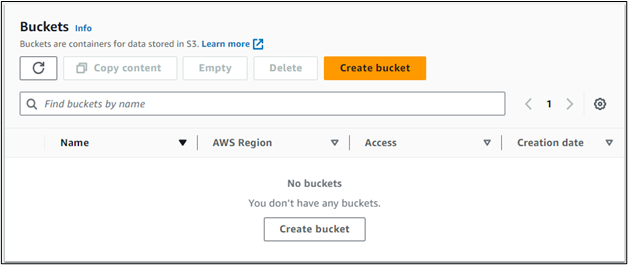
To je sve o korištenju S3 naredbi visoke razine s AWS CLI.
Zaključak
Za korištenje S3 naredbi visoke razine s AWS CLI, korisnik mora konfigurirati AWS CLI pomoću IAM korisničkih vjerodajnica. Nakon što je AWS CLI konfiguriran pomoću IAM korisnika/profila sa S3 dopuštenjima, jednostavno upotrijebite AWS CLI naredbe za stvaranje S3 spremnika i zatim učitajte objekte u njega. Korisnik može ukloniti spremnike i izbrisati objekte iz S3 spremnika pomoću AWS CLI naredbi.